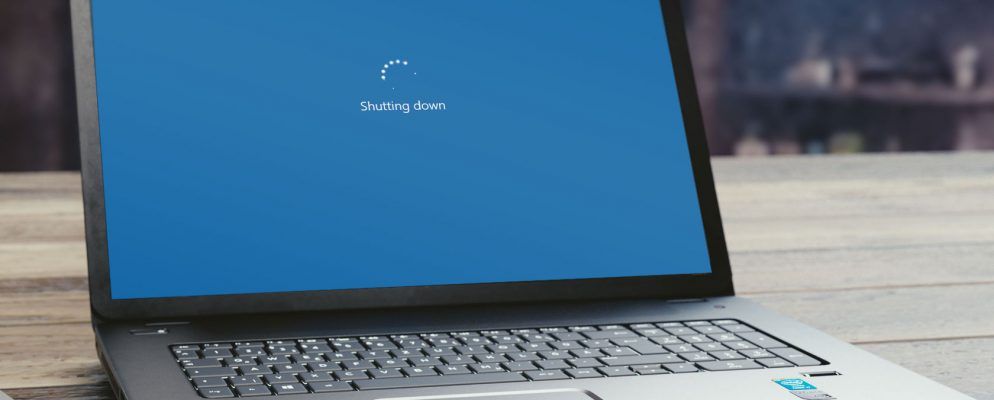Windows自启动以来就已经能够关闭。您可能已经完成了数千次。但是,您是否知道所有不同的方法和技巧可以最大限度地提高效率并将其定制为最大潜力?我们将向您展示如何操作。
从关闭的所有不同快捷方式,如何更改电源按钮的功能以及编辑关闭声音中,我们有很多技巧。成为停机管理员。
如果您有自己的建议要分享,请确保在评论部分告知我们。
1。使用关机快捷方式
我们都知道“开始"菜单可用于关闭计算机。但是,还有其他快速关闭计算机的方法。
其中之一是在台式机上按 Alt + F4 ,然后按 Enter 。您可以随时按 Windows键+ D 快速切换到桌面。

另一种方法是按 Windows键+ X ,这将打开快速访问菜单,然后按两次 U 。
第三个选项是按 Ctrl + Alt + Del ,然后单击图标,然后点击关闭。
2。通过Cortana关闭
Cortana是Windows 10的虚拟助手,可以帮助您查找航班,阅读新闻,发送消息等。
当它首次启动时,它并没有无法关闭计算机,但是随着Fall Creators Update的改变而改变。

简单地说“嘿,Cortana,请关闭PC" 或"嘿Cortana,请关闭PC。。它会在进行确认之前要求您进行确认,因此请说“ 是" 。然后您的计算机将关闭。
3。从锁定屏幕上删除电源按钮
在登录和锁定屏幕上,有一个电源按钮可让您选择“睡眠",“休眠",“关机"和“重新启动系统"。您可以选择隐藏整个按钮,或者如果您不希望别人在系统锁定时能够执行这些操作。
在系统中搜索 regedit 并打开相关结果。这将打开注册表编辑器。请仔细按照这些说明进行操作,因为注册表中的错误可能会损坏您的系统。

转到查看,然后点击地址栏。已经打勾。然后将以下内容粘贴到地址栏中:
HKEY_LOCAL_MACHINE\SOFTWARE\Microsoft\Windows\CurrentVersion\Policies\System在右侧窗格中,双击关闭而没有登录。将值数据更改为 0 ,然后单击确定。做完了!电源按钮现已卸下。如果您想改回此值,请将值切换为 1 。
4。更改物理电源按钮操作
默认情况下,计算机上的物理电源按钮设置为关闭。
如果需要,可以将其更改为其他内容。此外,您还有许多其他方法可以关闭!

按 Windows键+ I 打开“设置",然后导航至系统>电源和睡眠>其他电源设置>选择电源按钮的作用。
使用当我按下电源按钮下拉菜单进行更改。您可以选择:不执行任何操作,睡眠,关闭和关闭显示器。完成后,点击保存更改。
5。更改关机声音
无论出于何种原因,Windows 10均不允许您立即更改关机声音。自定义Windows声音总是很有趣!
我们可以使用“注册表编辑器"调整来更改它。请严格遵循这些说明,因为如果您弄错了东西,注册表编辑会导致系统损坏。
执行系统搜索 regedit 并打开相关结果。转到查看,然后点击地址栏(如果尚未选中)。然后将以下内容粘贴到地址栏中:
HKEY_CURRENT_USER\AppEvents\EventLabels\SystemExit在右侧窗格中,双击 ExcludeFromCPL 。将值数据从 1 (已禁用)更改为 0 (已启用)。点击确定。关闭注册表编辑器。

右键单击在屏幕右下角任务栏通知区域中的扬声器图标,然后单击< strong>声音。向下滚动并选择退出Windows 。使用声音下拉菜单选择另一项选择,或者选择浏览…到计算机上的一项。完成后,点击确定。
6。创建关机计时器快捷方式
创建桌面快捷方式非常容易,该快捷方式将在一定时间后关闭计算机。 右键单击您的桌面,选择新建>快捷方式。输入 shutdown.exe -s -t XXX 。
Replace XXX with a figure, in seconds, of how long you want the shutdown to be delayed once the shortcut is clicked. For example, to delay the shutdown by three minutes you’d input shutdown.exe -s -t 180.

要创建将其取消的快捷方式,请重复上述操作并输入 shutdown.exe -a >。
如果您不希望使用快捷方式而只需要一次性完成此操作,则可以在命令提示符中执行相同的操作。使用上面没有 .exe 的相同命令即可完成工作。
7。强制快速关机
如果在关闭之前尚未关闭所有应用程序,Windows将等待一段时间以使其自动关闭。若要更改此行为,有三个不同的注册表值:
我们可以在注册表编辑器中编辑所有这些值。同样,在编辑注册表时要小心,并严格按照以下说明进行操作。
执行系统搜索 regedit 并打开相关结果。转到查看,然后单击地址栏(如果尚未选中)。然后将以下内容粘贴到地址栏中:
HKEY_CURRENT_USER\Control Panel\Desktop转到编辑>新建>字符串值,然后从上面三个要调整的值中输入值名称。如果需要,您可以依次编辑所有三个。创建值后,双击对其进行编辑。

对于 WaitToKillAppTimeout 和 HungAppTimeout ,输入值数据(以毫秒为单位)。
对于 AutoEndTasks ,如果您确实希望Windows在关机时自动关闭程序并输入 1 ,请输入 1 。 0 (如果不是)。
您可以通过右键单击该值,然后单击,将这些值中的任何一个恢复为默认值。 >删除。
关机大师
谁知道关闭计算机的机种太多?您不再只是单击关闭,而是现在可以自定义系统以使其更有效地工作。
如果您需要更多的关闭建议,请阅读我们的文章,其中Windows可在Windows上自动清除关闭。
此列表中您最喜欢的关闭提示是什么?您有自己的分享对象吗?
标签: 键盘快捷键 Microsoft Cortana Windows 10 Windows自定义